Der Prowise Store ist ein Appstore, mit dem Sie Anwendungen einfach auf dem Prowise Touchscreen installieren können. Der Store ist 100% sicher und wird von Bildungs- und Fachspezialisten herausgegeben.
Sie beginnen beispielsweise mit unverzichtbaren Programmen wie Microsoft OneNote, Word und Excel. Mit der Microsoft Skype-App haben Sie auch die Möglichkeit Fernunterricht zu geben. Weitere Highlights sind Zoom, Google Meet, Microsoft Teams und Prowise Presenter.
Diese Apps können Sie direkt auf dem Touchscreen installieren. Sie brauchen sie nicht erst in Ihrer Windows-Umgebung auf Ihrem PC-Modul zu installieren. So haben Sie sie immer sofort zur Hand, wenn Sie sie benötigen.
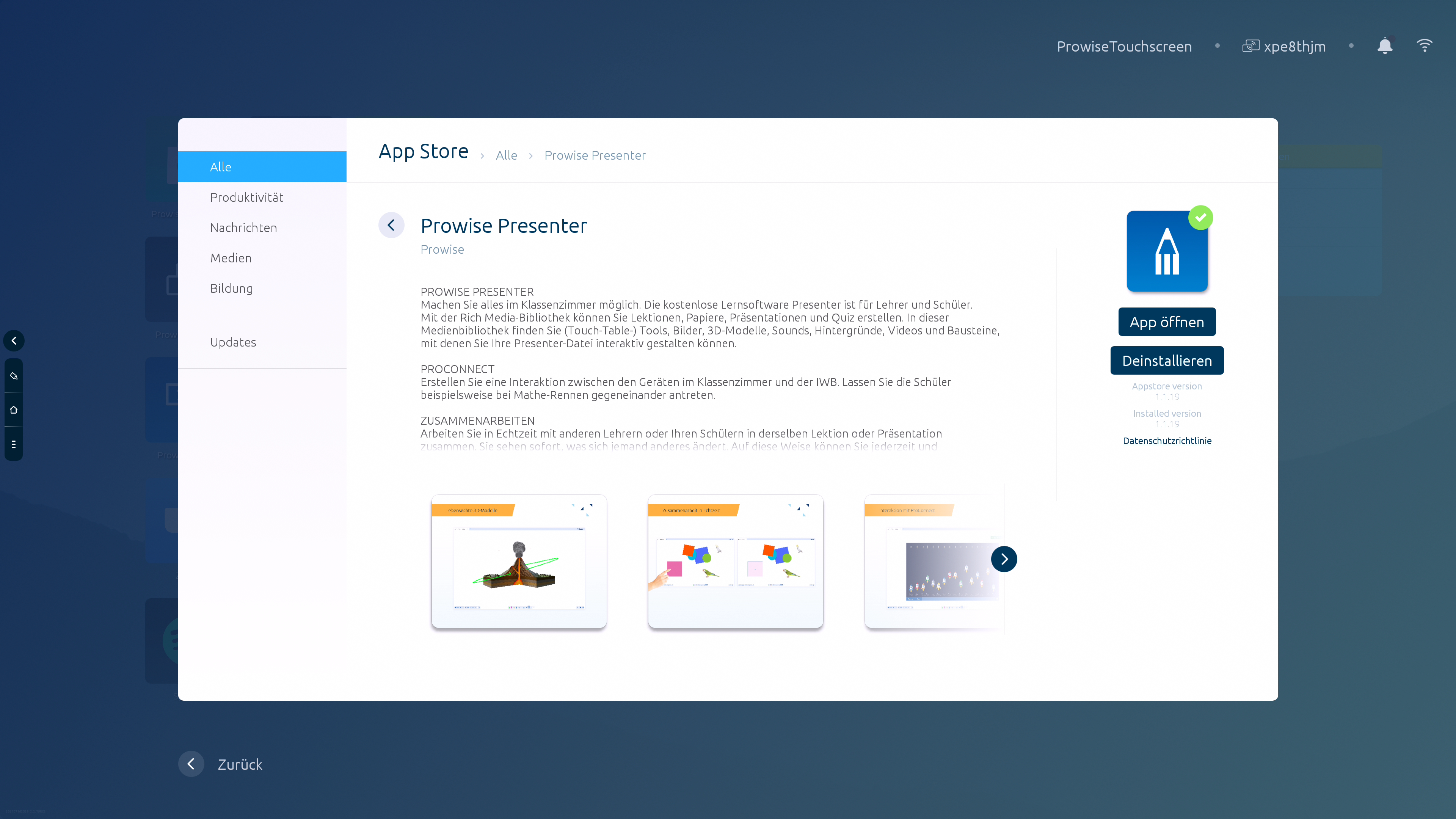
Wie installiere ich Apps auf meinem Prowise Touchscreen?
Die Installation von Apps über den Prowise App Store ist sehr einfach.
- Öffnen Sie den Prowise App Store.
- Klicken Sie auf die App, die Sie herunterladen möchten.
- Klicken Sie anschließend auf „Installieren“.
- Die App wird automatisch heruntergeladen und installiert.
- Sie können nun die App direkt über „App öffnen“ öffnen oder über „Löschen“ löschen.
- Klicken Sie auf „Home“, um den Prowise Store zu schließen.
Ihre installierten Apps werden automatisch auf der Startseite von Prowise Central angezeigt. Halten Sie eine App zwei Sekunden lang mit Ihrem Finger gedrückt, um zu den Einstellungen zu gelangen.
- Klicken Sie auf das Kreuz in der rechten Ecke der App, um diese zu löschen.
- Ziehen Sie Apps, um deren Anzeigereihenfolge im App-Raster zu ändern.
- Tippen Sie auf den Bildschirm, um die Einstellungen zu verlassen.
Welche Apps sind auf den verschiedenen Bildschirmen in Central verfügbar?